电脑开机失败并显示蓝屏错误代码0xc0000001,通常表明系统在启动过程中遇到关键性故障,无法加载必需的启动文件或驱动,从而导致启动中断。本文围绕“如何解决0xc0000001错误”这一主题,从问题成因入手,提供五种行之有效的修复方案,帮助用户快速恢复电脑正常运行。

要有效解决问题,首先需了解可能引发该蓝屏错误的根源。主要诱因包括:
1、关键系统文件缺失或损坏:例如winload.efi文件出错,导致系统无法正确引导。
2、驱动程序不兼容:新安装或更新的驱动与操作系统存在冲突。
3、硬件故障:硬盘坏道或内存条损坏,影响数据读取和系统运行。
4、启动配置数据(BCD)损坏:引导信息错误或丢失,使系统无法定位启动项。
5、第三方安全软件干扰:某些杀毒工具可能阻止系统正常启动。
这些因素可能单独出现,也可能相互关联,最终导致系统蓝屏并提示错误代码0xc0000001。
适用场景:无法进入系统桌面,但拥有Windows 10/11启动U盘或光盘。
操作流程:
1、插入安装盘,重启电脑并进入BIOS,设置U盘为首选启动设备;
2、启动后选择语言,点击“下一步”,再点击左下角“修复计算机”;
3、进入界面后依次选择:“疑难解答”>“高级选项”>“启动修复”;
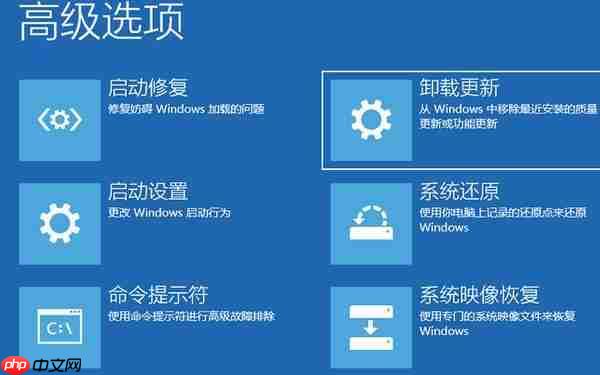
4、系统将自动扫描并尝试修复启动问题;
5、修复完成后重启,查看是否恢复正常。
提示:此功能可自动修复引导错误,适用于轻微系统文件损坏或启动项异常的情况。
使用专业驱动检测工具如“驱动人生”,可高效识别并修复驱动异常,避免因驱动冲突引发系统崩溃。
具体操作:
1、点击下载按钮,安装并打开“驱动人生”,切换至【驱动管理】页面,点击“立即扫描”;
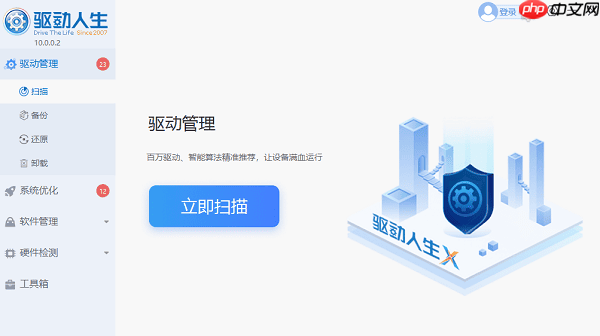
2、软件将自动检测存在问题的驱动,并在更新列表中推荐适配版本,用户可直接选择升级;
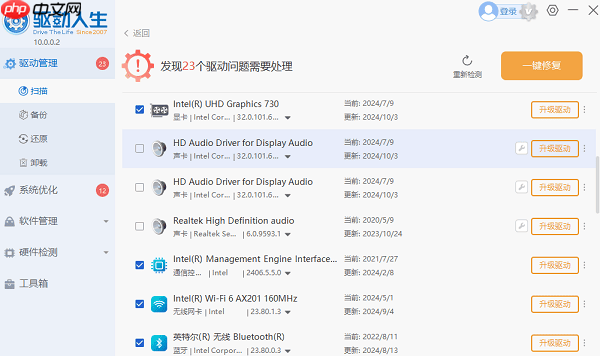
完成驱动更新后重启电脑,观察是否解决蓝屏问题。
适用情况:引导配置损坏,系统无法识别操作系统所在分区。
操作步骤:
1、通过安装盘进入“修复计算机”模式;
2、选择“疑难解答”>“高级选项”>“命令提示符”;
3、依次输入以下命令(每条执行后按回车):

bootrec /fixmbr
bootrec /fixboot
bootrec /scanos
bootrec /rebuildbcd
4、若提示“拒绝访问”于 /fixboot 命令,改用:
bootsect /nt60 sys
5、操作完成后重启电脑,尝试正常启动。
适用场景:近期安装软件、更新驱动后出现系统崩溃。
操作流程:
1、通过安装盘或连续蓝屏三次触发自动恢复,进入恢复环境;
2、选择“疑难解答”>“高级选项”>“系统还原”;
3、挑选一个故障发生前创建的还原点;
4、按照向导完成还原过程,系统将回退到此前正常运行的状态。
适用情况:软件层面修复无效,怀疑存在硬件问题。
检测步骤:
1、运行内存诊断工具:
进入恢复环境,选择“疑难解答”>“Windows内存诊断”;
点击“立即重启并检查问题”;
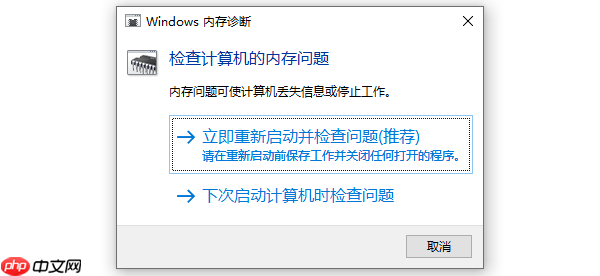
系统重启后自动检测内存是否存在错误。
2、检查硬盘健康状态:
在命令提示符中输入命令:
chkdsk C: /f /r

该命令将扫描并修复磁盘错误,耗时较长,请耐心等待完成。
以上就是错误代码0xc0000001怎么解决,修复电脑蓝屏方法分享的详细内容,更多请关注php中文网其它相关文章!

综合错误类型修复工具是一款跨平台全能修复工具,主要解决各种错误代码因为运行时错误,未指定错误,应用程序错误等导致的系统奔溃,软件无法运行、安装、启动和使用等问题。有需要的小伙伴快来下载使用吧!




Copyright 2014-2025 https://www.php.cn/ All Rights Reserved | php.cn | 湘ICP备2023035733号